在Win11上怎么打开自动HDR Win11自动HDR打开的方法
更新时间:2021-12-31 13:52:34
微软在Win11系统软件中加上了许多关于游戏层面的作用,如DirectStorage和游戏自动HDR,那就有许多客户问了,Win11如何打开自动HDR?下边小编就给大伙儿分享一下Win11开启自动HDR的实例教程。
Win11中打开自动 HDR?
1、确保您拥有所需的硬件
以下是外部显示器的官方要求:
支持 HDR10 的 HDR 显示器
DisplayPort 1.4 或 HDMI 2.0 或更高
具有 PlayReady 3.0 支持的集成或专用 GPU,例如:
Intel UHD Graphics 600 系列或更高
Nvidia GeForce 1000 系列或更高
AMD Radeon RX 400 系列或更高
享受这些新图形效果所需的第一件事是支持 HDR 的硬件,更准确地说是支持 HDR 的显示器。
如果您没有支持 HDR 的显示器,请访问我们的最佳游戏显示器列表并浏览其产品。那里有很多显示器支持它。
是的,不幸的是,并非所有显示器都支持此功能。显然,这是因为它很新,需要特定的硬件才能工作。
此外,您需要确保拥有最佳的连接质量。检查您的显示器是否有可用端口,如果您有 HDMI 或 Display 端口,请通过这些端口进行连接。
理想情况下,DisplayPort 1.4 将在连接性和图形方面产生最佳结果。HDMI 和 USB-C 也足够了。您还应该购买优质电缆。
2、从设置中开启 Auto-HDR
按Windows 键+ S 或单击 位于任务栏中间的“开始”菜单图标。
单击 设置 图标。
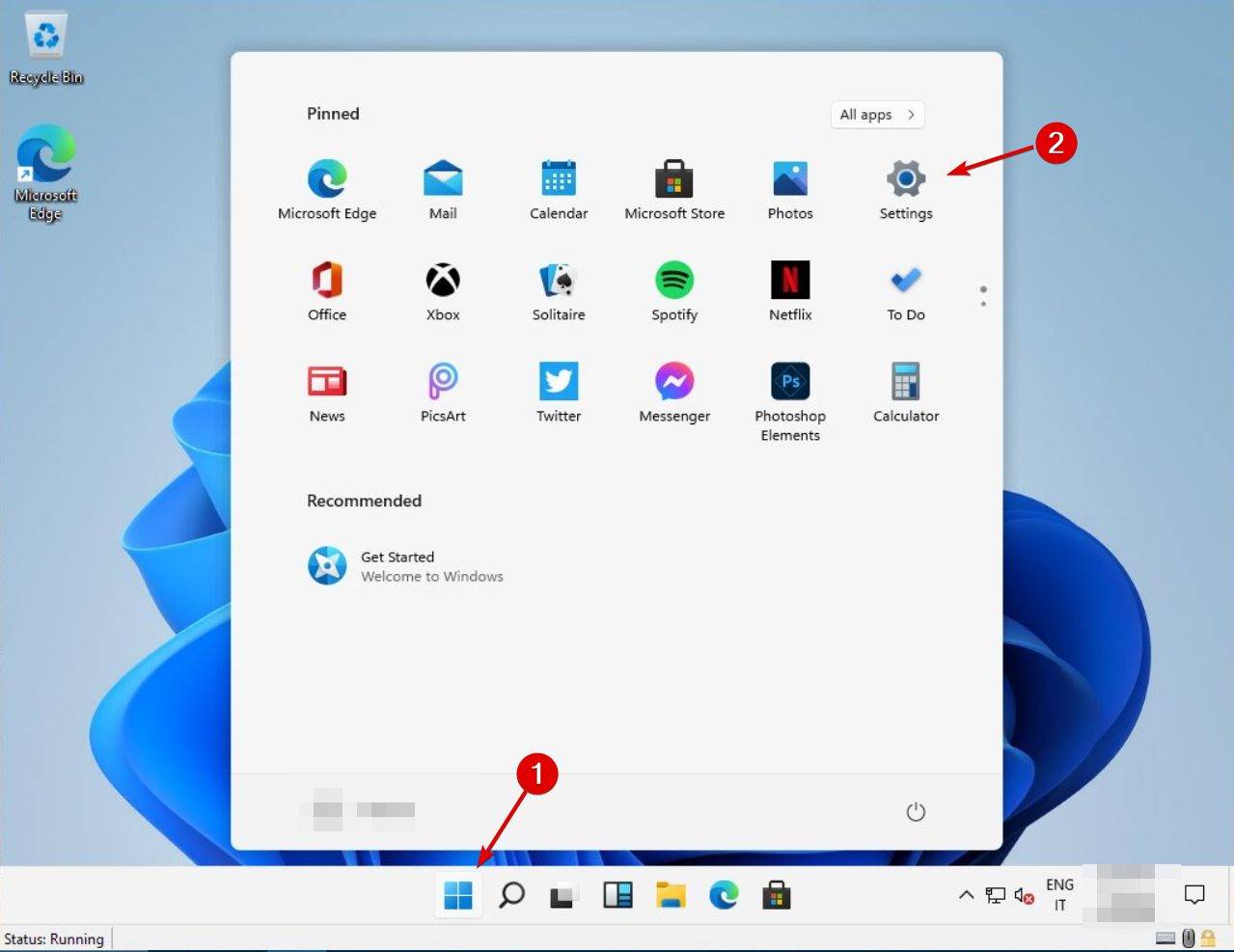
“设置”窗口打开后,转到“系统”。
然后,转到显示设置。
接下来,单击 Windows HD 颜色设置。
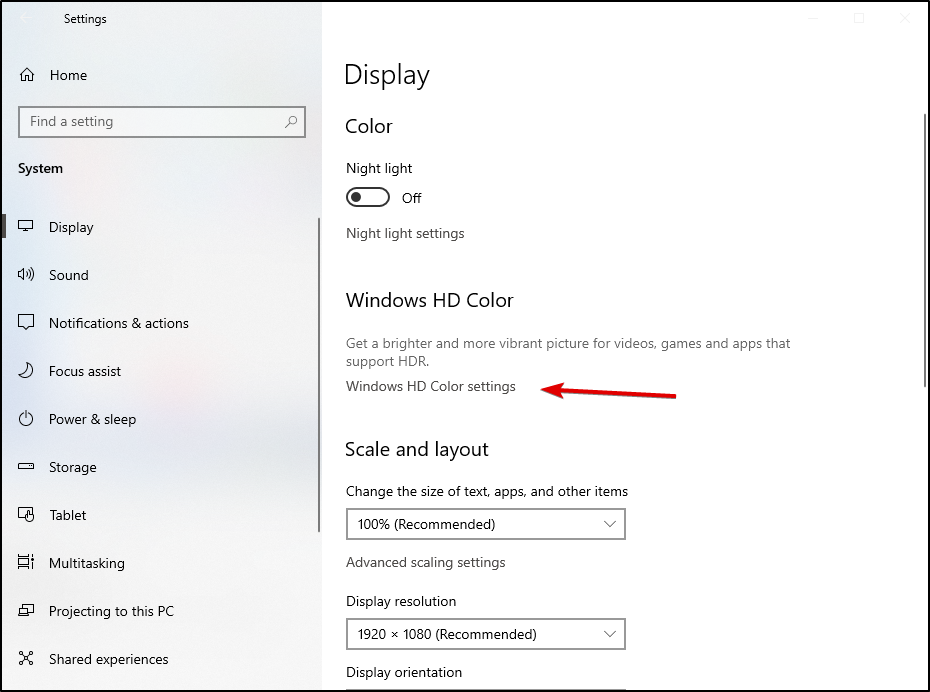
启用您需要的所有HDR设置,一切顺利。
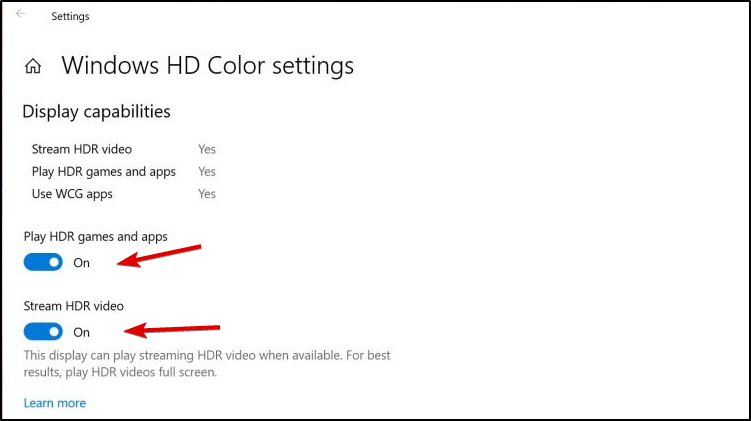
最新资讯
热门软件
最新专题
最近更新
-

如流官方版 v6.3.11.2
如流最新版下载是新一代人工智能技术办公室软件,如流支持办公协同,公司沟通交流更便捷,还能确保网络信息安全,如流支持一键提示信息,重要信息不会再错过了,高清电话免费打,不用添加好友也可以闲聊。 功能介绍 【沟通更高效】 企业通讯录,一手掌握,员
-

极客闪电启动官方版 v1.7.9
极客闪电启动官方版是桌面上开机启动项软件,可以保证一口气开启全部加上的软件,不占系统资源,使你迅速进到工作状态。协助用户对软件开展归类,有须要的用户可以下载极客闪电启动官方版。 使用方法 1、运行软件后在上方添加常用的应用程序,之后点击即可启
-

极客桌面官方版 v1.7.9
极客桌面官方版是一个仿Mac的美化桌面,重现MAC桌面,刷新你对传统式桌面的观点,分成标准模式和整洁方式,双模式桌面,一个让您诧异的清爽桌面! 软件特色 1.再现MAC经典Docker桌面,?覆你对传统桌面的看法 移植MAC Docker,在PC也能体验MAC桌面 2.双模式桌

















